Spustenie R skriptov v aplikácii Power BI Desktop
R skripty môžete spúšťať priamo z aplikácie Power BI Desktop a výsledné sémantické modely môžete importovať do dátového modelu aplikácie Power BI Desktop.
Inštalácia jazyka R
Na spustenie R skriptov v aplikácii Power BI Desktop je potrebné nainštalovať jazyk R v lokálnom počítači. Nástroj R si môžete bezplatne stiahnuť a nainštalovať z mnohých umiestnení vrátane odkladacieho priestoru CRAN. Aktuálne vydanie podporuje znaky a medzery kódovania Unicode (prázdne znaky) v inštalačnej ceste.
Spustenie R skriptov
Pomocou niekoľkých krokov v aplikácii Power BI Desktop môžete spustiť R skripty a vytvoriť dátový model. Pomocou dátového modelu môžete vytvárať zostavy a zdieľať ich v služba Power BI. Skriptovanie v jazyku R v aplikácii Power BI Desktop teraz podporuje číselné formáty, ktoré obsahujú desatinné čísla (.) a čiarky (,).
Príprava R skriptu
Ak chcete spustiť R skript v aplikácii Power BI Desktop, vytvorte skript v lokálnom vývojovom prostredí jazyka R a skontrolujte, či je možné ho úspešne spustiť.
Ak chcete spustiť skript v aplikácii Power BI Desktop, skontrolujte, či skript je možné úspešne spustiť v novom neupravovanom pracovnom priestore. Táto požiadavka znamená, že všetky balíky a závislosti musia byť explicitne načítané a spustené. Ak chcete spustiť závislé skripty, použite parameter source() .
Pri príprave a spustení R skriptu v aplikácii Power BI Desktop existuje niekoľko obmedzení:
- Importujú sa iba údajové snímky, a preto sa ubezpečte, že údaje, ktoré chcete importovať do služby Power BI, sú reprezentované v údajovej snímke.
- Stĺpce zadané ako komplexné alebo vektorové sa neimportujú a vo vytvorenej tabuľke ich nahradia chybové hodnoty.
- Hodnoty typu
N/Asú preložené doNULLhodnôt v aplikácii Power BI Desktop. - Ak je R skript spustený dlhšie ako 30 minút, jeho platnosť uplynie.
- Interaktívne volania v R skripte, ako napríklad čakanie na vstup od používateľa, zastavia vykonanie skriptu.
- Ak chcete nastaviť pracovný adresár v R skripte, musíte definovať úplnú cestu k pracovnému adresáru, nie relatívnu cestu.
- Skripty R sa nedajú spustiť v služba Power BI.
Spustenie R skriptu a importovanie údajov
Teraz môžete spustiť R skript na importovanie údajov do aplikácie Power BI Desktop:
V aplikácii Power BI Desktop vyberte položku Získať údaje, potom položku Iné>R skript a potom vyberte položku Pripojenie:
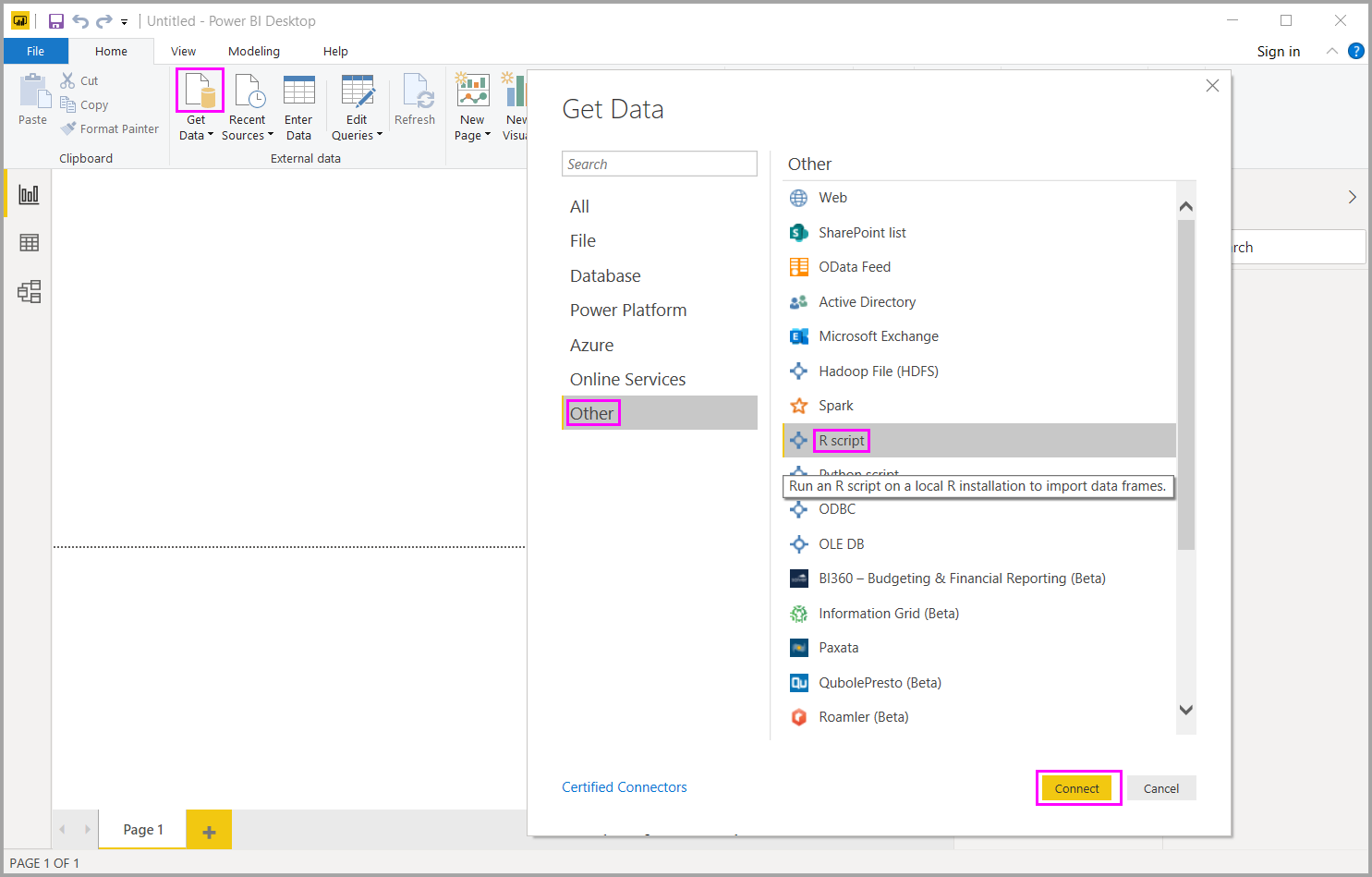
Ak je jazyk R nainštalovaný v lokálnom počítači, stačí skopírovať skript do okna skriptu a vybrať tlačidlo OK. Najnovšia nainštalovaná verzia sa zobrazí ako nástroj jazyka R.
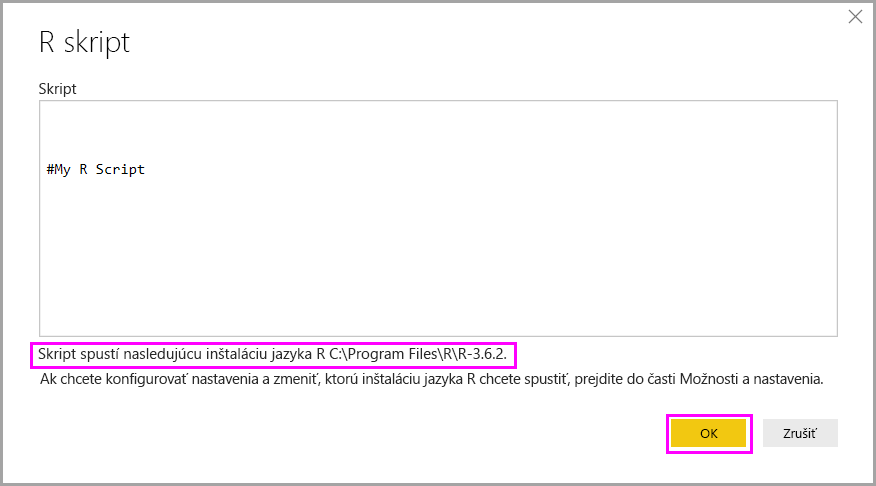
Ak chcete spustiť R skript, vyberte položku OK . Po úspešnom spustení skriptu môžete vybrať, ktoré výsledné údajové snímky sa majú pridať do modelu Power BI.
Môžete určiť, ktorá inštalácia jazyka R sa má použiť na spustenie skriptu. Ak chcete zadať nastavenia inštalácie jazyka R, vyberte položky Súbor>Možnosti a nastavenia>Možnosti a potom vyberte položku Skriptovanie v jazyku R. V časti Možnosti R skriptu sa v rozbaľovacom zozname Zaznamenané domovské adresáre jazyka R zobrazujú aktuálne možnosti inštalácie jazyka R. Ak požadovaná inštalácia jazyka R nie je uvedená v zozname, vyberte možnosť Iné a potom v časti Nastavte domovský adresár jazyka R vyhľadajte alebo zadajte svoj preferovaný priečinok inštalácie jazyka R.
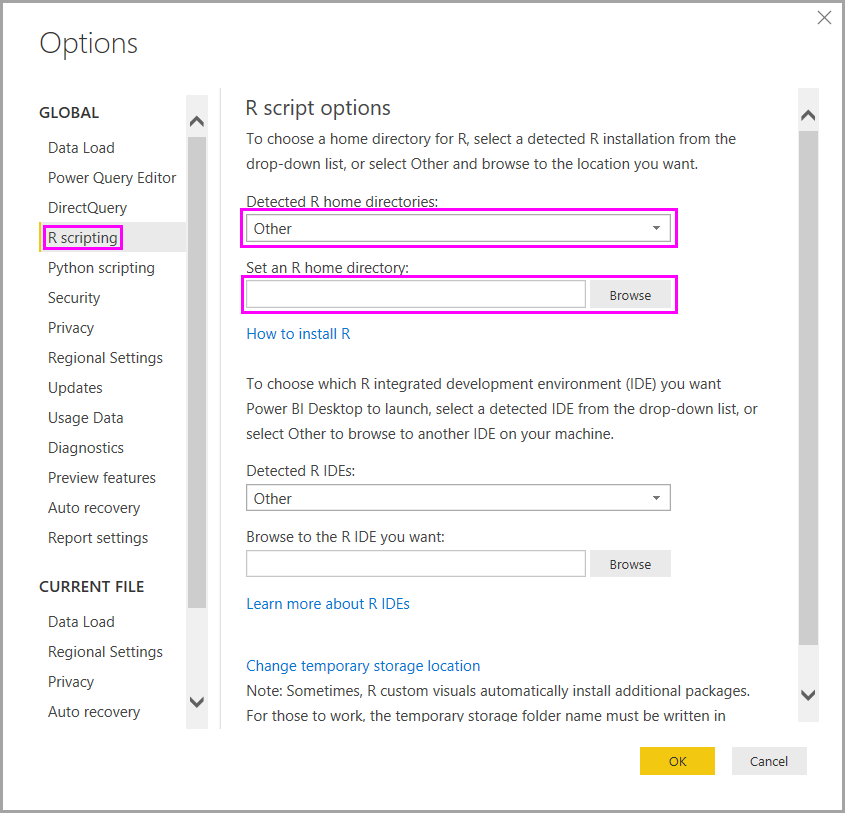
Obnoviť
V aplikácii Power BI Desktop je možné obnoviť R skript. Keď obnovíte R skript, aplikácia Power BI Desktop ho spustí znovu v prostredí aplikácie Power BI Desktop.
Súvisiaci obsah
Pozrite si nasledujúce doplňujúce informácie o jazyku R v službe Power BI.